存放裝置服務品質
適用於:Windows Server 2022、Windows Server 2019、Windows Server 2016
Windows Server 2016 中的「存放裝置服務品質」(QoS) 可提供方法,以使用 Hyper-V 與向外延展檔案伺服器角色來集中監視和管理虛擬機器的存放裝置效能。 此功能會使用相同的檔案伺服器叢集,自動改善多個虛擬機器之間儲存體資源的公平性,並允許使用已標準化的 IOPS 來設定以原則為基礎的最小和最大效能目標。
您可以使用 Windows Server 2016 中的存放裝置 QoS,來完成下列動作:
減緩芳鄰的雜訊問題。 根據預設,存放裝置 QoS 可確保單一虛擬機器無法取用所有存放裝置資源及佔用其他虛擬機器的存放裝置頻寬。
監視端對端存放裝置效能。 在啟動儲存於向外延展檔案伺服器上的虛擬機器之後,就能立即監視它們的效能。 所有執行中虛擬機器的效能詳細資料,以及向外延展檔案伺服器叢集的設定,都可從單一位置進行檢視
管理每個工作負載商務需求的存放裝置 I/O。存放裝置 QoS 原則會定義虛擬機器的效能最小值和最大值,並確保它們會相符。 即使是在密集且過多佈建的環境中,這還是能為虛擬機器提供一致性效能。 如果無法符合原則,可使用警示來追蹤 VM 何時超出原則範圍或指派了無效的原則。
本文件概述企業如何從新的存放裝置 QoS 功能中受益。 本文件假設您先前已具備使用 Windows Server、Windows Server 容錯移轉叢集、向外延展檔案伺服器、Hyper-V 和 Windows PowerShell 的知識。
概觀
本節說明使用存放裝置 QoS 的需求、使用存放裝置 QoS 的軟體定義解決方案概觀,以及一份存放裝置 QoS 相關術語的清單。
存放裝置 QoS 需求
存放裝置 QoS 支援兩種部署案例:
使用向外延展檔案伺服器的 Hyper-V。此案例需要下列兩項:
做為向外延展檔案伺服器叢集的存放裝置叢集
至少具有一部伺服器且已啟用 Hyper-V 角色的計算叢集
針對存放裝置 QoS,存放裝置伺服器上需要有容錯移轉叢集,但容錯移轉叢集中不需要計算伺服器。 所有伺服器 (用於「存放裝置」和「計算」) 都必須執行 Windows Server 2016。
如果您尚未針對評估用途來部署向外延展檔案伺服器叢集,如需使用現有伺服器或虛擬機器來建置一個的逐步指示,請參閱 Windows Server 2012 R2 存放裝置︰使用儲存空間、SMB 向外延展和共用 VHDX (實體) 的逐步指示。
使用叢集共用磁碟區的 Hyper-V。 此案例需要下列兩項:
已啟用 Hyper-V 角色的計算叢集
使用叢集共用磁碟區 (CSV) 進行儲存的 Hyper-V
需要容錯移轉叢集。 所有伺服器都必須執行相同版本的 Windows Server 2016。
在軟體定義的存放裝置解決方案中使用存放裝置 QoS
存放裝置服務品質內建於向外延展檔案伺服器和 Hyper-V 所提供的 Microsoft 軟體定義存放裝置解決方案中。 向外延展檔案伺服器會使用 SMB3 通訊協定,向 Hyper-V 伺服器公開檔案共用。 新的原則管理員已新增到檔案伺服器叢集中,可提供中央存放裝置的效能監視。
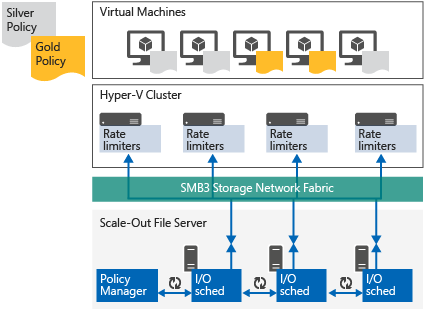
圖 1:在向外延展檔案伺服器的軟體定義儲存體解決方案中使用儲存體 QoS
當 Hyper-V 伺服器啟動虛擬機器時,原則管理員即會監視它們。 原則管理員會將存放裝置 QoS 原則和任何限制或保留項目傳遞回 Hyper-V 伺服器,其可適當地控制虛擬機器的效能。
變更存放裝置 QoS 原則或虛擬機器的效能需求時,原則管理員會通知 Hyper-V 伺服器來調整其行為。 這個意見反應迴圈可確保所有虛擬機器 VHD 都會根據所定義的存放裝置 QoS 原則,以一致的方式執行。
詞彙
| 詞彙 | 描述 |
|---|---|
| 標準化的 IOPS | 所有的儲存體使用量都是以「標準化的 IOPS」來測量。這是存放裝置每秒輸入/輸出作業的計數。 任何等於或小於 8 KB 的 IO 都會被視為一個標準化的 IO。 任何大於 8 KB 的 IO 都會被視為多個標準化的 IO。 例如,256 KB 的要求會被視為 32 個標準化的 IOPS。 Windows Server 2016 讓您能夠指定要用來將 IO 標準化的大小。 在存放裝置叢集上,可以指定標準化的大小,並在整個標準化計算叢集中生效。 預設值會維持 8 KB。 此設定會影響所有虛擬機器。 (本機磁碟區上建立的虛擬機器也會受到影響。) |
| Flow | 每個由 Hyper-V 伺服器開啟到 VHD 或 VHDX 檔案的檔案控制代碼都會被視為一個「流程」。 如果一個虛擬機器連接了兩個虛擬硬碟,則每個檔案中都會有 1 個連至檔案伺服器叢集的流程。 如果 VHDX 會與多個虛擬機器共用,則每個虛擬機器中將會有 1 個流程。 |
| InitiatorName | 針對每個流程要對向外延展檔案伺服器報告的虛擬機器名稱。 |
| InitiatorID | 符合虛擬機器識別碼的識別碼。 這一律可用來唯一識別個別流程的虛擬機器,即使虛擬機器具有相同的 InitiatorName 也一樣。 |
| 原則 | 存放裝置 QoS 原則會儲存於叢集資料庫中,並具有下列屬性︰PolicyId、MinimumIOPS、MaximumIOPS、 ParentPolicy 和 PolicyType。 |
| PolicyId | 原則的唯一識別碼。 根據預設所產生,但可視需要加以指定。 |
| MinimumIOPS | 原則將提供的最小值標準化 IOPS。 也稱為「保留項目」。 |
| MaximumIOPS | 原則將限制的最大值標準化 IOPS。 也稱為「限制」。 |
| 彙總 | 原則類型,指定的 MinimumIOPS 與 MaximumIOPS 和 Bandwidth 會在指派給原則的所有流程中加以共用。 在該存放系統上指派原則的所有 VHD,在它們到所有共用之間都會有單一配置的 I/O 頻寬。 |
| 專用 | 原則類型,其中指定的最小和最大值IOPS和頻寬會針對個別 VHD/VHDx 進行管理。 |
如何設定存放裝置 QoS 和監視基本效能
本節說明如何啟用新的存放裝置 QoS 功能,以及如何在不套用自訂原則的情況下監視存放裝置效能。
在存放裝置叢集上設定存放裝置 QoS
本節將討論如何在執行 Windows Server 2016 的新或現有容錯移轉叢集和向外延展檔案伺服器上啟用存放裝置 QoS。
在新的安裝上設定存放裝置 QoS
如果您已在 Windows Server 2016 上設定了新的容錯移轉叢集和叢集共用磁碟區 (CSV),則將會自動設定存放裝置 QoS 功能。
確認存放裝置 QoS 的安裝
在建立容錯移轉叢集並設定 CSV 磁碟之後,存放裝置 QoS 資源即會顯示為叢集核心資源,並出現在容錯移轉叢集管理員與 Windows PowerShell 中。 這表示容錯移轉叢集系統將會管理此資源,而您應該不需對此資源執行任何動作。 我們會在容錯移轉叢集管理員和 PowerShell 中顯示此資源,使其可與其他容錯移轉叢集系統資源 (例如新的健全狀況服務) 保持一致。
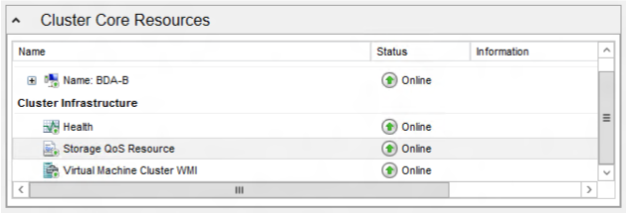
圖 2︰儲存體 QoS 資源會在容錯移轉叢集管理員中顯示為叢集核心資源
請使用下列 PowerShell Cmdlet 來檢視存放裝置 QoS 資源的狀態。
PS C:\> Get-ClusterResource -Name "Storage Qos Resource"
Name State OwnerGroup ResourceType
---- ----- ---------- ------------
Storage Qos Resource Online Cluster Group Storage QoS Policy Manager
在計算叢集上設定存放裝置 QoS
Windows Server 2016 中的 Hyper-V 角色具備存放裝置 QoS 的內建支援,且預設會加以發行。
安裝遠端系統管理工具以從遠端電腦管理存放裝置 QoS 原則
您可以管理存放裝置 QoS 原則,並使用遠端伺服器管理工具監視來自計算主機的流程。 這些都是可在所有 Windows Server 2016 安裝中取得的選用功能,可在 Microsoft 下載中心網站上針對 Windows 10 個別下載。
RSAT-Clustering 選用功能包括適用於遠端管理容錯移轉叢集 (包括存放裝置 QoS) 的 Windows PowerShell 模組。
- Windows PowerShell:Add-WindowsFeature RSAT-Clustering
RSAT-Hyper-V-Tools 選用功能包括適用於遠端管理 Hyper-V 的 Windows PowerShell 模組。
- Windows PowerShell:Add-WindowsFeature RSAT-Hyper-V-Tools
基於測試目的部署虛擬機器來執行工作負載
您需要將一些具有相關工作負載的虛擬機器儲存於向外延展檔案伺服器上。 如需如何模擬負載並執行某些壓力測試的一些秘訣,請參閱下列頁面以取得建議的工具 (DiskSpd) 和一些使用方式範例︰DiskSpd、PowerShell 和儲存體效能︰測量本機磁碟和 SMB 檔案共用的 IOPS、輸送量和延遲。
本指南中所示的範例案例包含五個虛擬機器。 BuildVM1、BuildVM2、BuildVM3 和 BuildVM4 正以低到中等的儲存需求來執行桌面工作負載。 TestVm1 正以高等級的儲存需求來執行線上交易處理的效能評定。
檢視目前的存放裝置效能計量
本節包含:
如何使用
Get-StorageQosFlowCmdlet 來查詢流程。如何使用
Get-StorageQosVolumeCmdlet 來檢視磁碟區的效能。
使用 Get-StorageQosFlow Cmdlet 查詢流程
Get-StorageQosFlow Cmdlet 會顯示目前由 Hyper-V 伺服器所起始的所有流程。 向外延展檔案伺服器叢集會收集所有資料,因此只能在向外延展檔案伺服器中的任何節點上,或使用 -CimSession 參數針對遠端伺服器,來使用此 Cmdlet。
下列範例命令示範如何使用 Get-StorageQoSFlow,來檢視伺服器上 Hyper-V 開啟的所有檔案。
PS C:\> Get-StorageQosFlow
InitiatorName InitiatorNodeNam StorageNodeName FilePath Status
e
------------- ---------------- --------------- -------- ------
plang-fs3.pla... C:\ClusterSt... Ok
plang-fs2.pla... C:\ClusterSt... Ok
plang-fs1.pla... C:\ClusterSt... Ok
plang-fs3.pla... C:\ClusterSt... Ok
plang-fs2.pla... C:\ClusterSt... Ok
plang-fs1.pla... C:\ClusterSt... Ok
TR20-VMM plang-z400.pl... plang-fs1.pla... C:\ClusterSt... Ok
BuildVM4 plang-c2.plan... plang-fs1.pla... C:\ClusterSt... Ok
WinOltp1 plang-c1.plan... plang-fs1.pla... C:\ClusterSt... Ok
BuildVM3 plang-c2.plan... plang-fs1.pla... C:\ClusterSt... Ok
BuildVM1 plang-c2.plan... plang-fs1.pla... C:\ClusterSt... Ok
TR20-VMM plang-z400.pl... plang-fs1.pla... C:\ClusterSt... Ok
BuildVM2 plang-c2.plan... plang-fs1.pla... C:\ClusterSt... Ok
TR20-VMM plang-z400.pl... plang-fs1.pla... C:\ClusterSt... Ok
plang-fs3.pla... C:\ClusterSt... Ok
plang-fs2.pla... C:\ClusterSt... Ok
BuildVM4 plang-c2.plan... plang-fs2.pla... C:\ClusterSt... Ok
WinOltp1 plang-c1.plan... plang-fs2.pla... C:\ClusterSt... Ok
BuildVM3 plang-c2.plan... plang-fs2.pla... C:\ClusterSt... Ok
WinOltp1 plang-c1.plan... plang-fs2.pla... C:\ClusterSt... Ok
plang-fs1.pla... C:\ClusterSt... Ok
下列範例命令已格式化,可顯示虛擬機器名稱、Hyper-V 主機名稱、IOPS 及 VHD 檔案名稱 (依 IOPS 排序)。
PS C:\> Get-StorageQosFlow | Sort-Object StorageNodeIOPS -Descending | ft InitiatorName, @{Expression={$_.InitiatorNodeName.Substring(0,$_.InitiatorNodeName.IndexOf('.'))};Label="InitiatorNodeName"}, StorageNodeIOPS, Status, @{Expression={$_.FilePath.Substring($_.FilePath.LastIndexOf('\')+1)};Label="File"} -AutoSize
InitiatorName InitiatorNodeName StorageNodeIOPS Status File
------------- ----------------- --------------- ------ ----
WinOltp1 plang-c1 3482 Ok IOMETER.VHDX
BuildVM2 plang-c2 544 Ok BUILDVM2.VHDX
BuildVM1 plang-c2 497 Ok BUILDVM1.VHDX
BuildVM4 plang-c2 316 Ok BUILDVM4.VHDX
BuildVM3 plang-c2 296 Ok BUILDVM3.VHDX
BuildVM4 plang-c2 195 Ok WIN8RTM_ENTERPRISE_VL_BU...
TR20-VMM plang-z400 156 Ok DATA1.VHDX
BuildVM3 plang-c2 81 Ok WIN8RTM_ENTERPRISE_VL_BU...
WinOltp1 plang-c1 65 Ok BOOT.VHDX
18 Ok DefaultFlow
12 Ok DefaultFlow
WinOltp1 plang-c1 4 Ok 9914.0.AMD64FRE.WINMAIN....
TR20-VMM plang-z400 4 Ok DATA2.VHDX
TR20-VMM plang-z400 3 Ok BOOT.VHDX
0 Ok DefaultFlow
0 Ok DefaultFlow
0 Ok DefaultFlow
0 Ok DefaultFlow
0 Ok DefaultFlow
0 Ok DefaultFlow
0 Ok DefaultFlow
下列範例命令示範如何根據 InitiatorName 篩選流程,以便輕易地找到存放裝置效能與特定虛擬機器的設定。
PS C:\> Get-StorageQosFlow -InitiatorName BuildVm1 | Format-List
FilePath : C:\ClusterStorage\Volume2\SHARES\TWO\BUILDWORKLOAD\BUILDVM1.V
HDX
FlowId : ebfecb54-e47a-5a2d-8ec0-0940994ff21c
InitiatorId : ae4e3dd0-3bde-42ef-b035-9064309e6fec
InitiatorIOPS : 464
InitiatorLatency : 26.2684
InitiatorName : BuildVM1
InitiatorNodeName : plang-c2.plang.nttest.microsoft.com
Interval : 300000
Limit : 500
PolicyId : b145e63a-3c9e-48a8-87f8-1dfc2abfe5f4
Reservation : 500
Status : Ok
StorageNodeIOPS : 475
StorageNodeLatency : 7.9725
StorageNodeName : plang-fs1.plang.nttest.microsoft.com
TimeStamp : 2/12/2015 2:58:49 PM
VolumeId : 4d91fc3a-1a1e-4917-86f6-54853b2a6787
PSComputerName :
MaximumIops : 500
MinimumIops : 500
Get-StorageQosFlow Cmdlet 所傳回的資料包括:
Hyper-V 主機名稱 (InitiatorNodeName)。
虛擬機器的名稱及其識別碼 (InitiatorName 和 InitiatorId)
Hyper-V 主機最近針對虛擬磁碟所觀察到的平均效能 (InitiatorIOPS、InitiatorLatency)
存放裝置叢集最近針對虛擬磁碟所觀察到的平均效能 (StorageNodeIOPS、StorageNodeLatency)
目前套用到檔案的原則 (如果有的話) 和所產生的組態 (PolicyId、Reservation、Limit)
原則的狀態
Ok - 沒有任何問題存在
InsufficientThroughput - 原則已套用,但無法傳遞最小值 IOPS。 如果某一個 VM 或所有 VM 的最小值比存放磁碟區可傳遞的還多,則可能會發生此情況。
UnknownPolicyId - 已將原則指派給在 Hyper-V 主機上的虛擬機器,但從檔案伺服器中遺失。 此原則應該從虛擬機器設定中移除,或者應該在檔案伺服器叢集上建立相符的原則。
使用 Get-StorageQosVolume 檢視磁碟區的效能
除了每個流程的效能計量之外,系統也會在每個存放磁碟區層級上收集存放裝置效能計量。 這可讓您輕鬆查看標準化 IOPS、延遲,以及已套用至磁碟區的彙總限制和保留項目中的平均總使用率。
PS C:\> Get-StorageQosVolume | Format-List
Interval : 300000
IOPS : 0
Latency : 0
Limit : 0
Reservation : 0
Status : Ok
TimeStamp : 2/12/2015 2:59:38 PM
VolumeId : 434f561f-88ae-46c0-a152-8c6641561504
PSComputerName :
MaximumIops : 0
MinimumIops : 0
Interval : 300000
IOPS : 1097
Latency : 3.1524
Limit : 0
Reservation : 1568
Status : Ok
TimeStamp : 2/12/2015 2:59:38 PM
VolumeId : 4d91fc3a-1a1e-4917-86f6-54853b2a6787
PSComputerName :
MaximumIops : 0
MinimumIops : 1568
Interval : 300000
IOPS : 5354
Latency : 6.5084
Limit : 0
Reservation : 781
Status : Ok
TimeStamp : 2/12/2015 2:59:38 PM
VolumeId : 0d2fd367-8d74-4146-9934-306726913dda
PSComputerName :
MaximumIops : 0
MinimumIops : 781
如何建立和監視存放裝置 QoS 原則
本節說明如何建立存放裝置 QoS 原則、將這些原則套用到虛擬機器,並在套用原則之後,監視存放裝置叢集。
建立存放裝置 QoS 原則
存放裝置 QoS 原則是在向外延展檔案伺服器叢集中進行定義和管理。 您可以視需要建立多個原則以進行彈性部署 (每個存放裝置叢集最多 10,000 個)。
每個指派給虛擬機器的 VHD/VHDX 檔案可能是使用原則來設定。 不同的檔案和虛擬機器可以使用相同的原則,或者它們每一個都可使用個別原則來設定。 如果使用相同的原則來設定多個 VHD/VHDX 檔案或多個虛擬機器,即會將它們彙總在一起,且將公平地共用 MinimumIOPS 和 MaximumIOPS。 如果您針對多個 VHD/VHDX 檔案或虛擬機器使用不同的原則,則會個別追蹤每一個的最小值和最大值。
如果您針對不同的虛擬機器建立多個類似原則,且虛擬機器具有同等的儲存體需求,它們將會收到類似的 IOPS 共用。 如果有一個 VM 的需求較多而其他的較少,則 IOPS 會遵循該需求。
存放裝置 QoS 原則的類型
有兩種原則類型︰「彙總」(先前稱為 SingleInstance) 和「專用」(先前稱為 MultiInstance)。 彙總原則會針對一組它們所套用的 VHD/VHDX 檔案和虛擬機器組合來套用最大值和最小值。 事實上,它們會共用一組指定的 IOPS 和頻寬。 專用原則會針對每個 VHD/VHDX 個別套用最小值和最大值。 這可讓您輕鬆地建立單一原則,將類似限制套用到多個 VHD/VHDX 檔案。
例如,假設您建立一個彙總原則,其最小值為 300 個 IOPS 且最大值為 500 個 IOPS。 如果您將此原則套用到 5 個不同的 VHD/VHDX 檔案,即可確定這 5 個 VHD/VHDX 檔案組合將保證至少有 300 個 IOPS (如果有需求且儲存體系統可以提供該效能),而且不會超過 500 個 IOPS。 如果 VHD/VHDX 檔案對於 IOPS 具有類似的高度需求且儲存體系統可以掌握,則每個 VHD/VHDX 檔案大約可取得 100 個 IOPS。
不過,如果您使用類似限制來建立專用原則,並將它套用到 5 個不同虛擬機器上的 VHD/VHDX 檔案,每個虛擬機器至少將取得 300 個 IOPS 且不會超過 500 個 IOPS。 如果虛擬機器對於 IOPS 具有類似的高度需求且儲存體系統可以掌握,則每個虛擬機器大約可取得 500 個 IOPS。 . 如果其中一個虛擬機器具有多個已設定相同 MulitInstance 原則的 VHD/VHDX 檔案,它們將會共用限制,如此一來,來自具有該原則之檔案的 VM 總 IO 將不會超過限制。
因此,如果您有一組 VHD/VHDX 檔案,而您想要讓它們展現相同的效能特性且想省去建立多個類似原則的麻煩,您可以使用單一的專用原則並套用到每個虛擬機器的檔案。
將指派至單一匯總原則的 VHD/VHDx 檔案數目保持為 20 或更少。 此原則類型旨在針對叢集上的少數 VM 執行匯總。
建立和套用專用原則
首先,使用 New-StorageQosPolicy Cmdlet,在向外延展檔案伺服器上建立原則,如下列範例所示:
$desktopVmPolicy = New-StorageQosPolicy -Name Desktop -PolicyType Dedicated -MinimumIops 100 -MaximumIops 200
接下來,將它套用到 Hyper-V 伺服器上適當的虛擬機器硬碟。 記下上一個步驟的 PolicyId,或將它儲存在指令碼的變數中。
在向外延展檔案伺服器上,使用 PowerShell 來建立存放裝置 QoS 原則,並取得其原則識別碼,如下列範例所示:
PS C:\> $desktopVmPolicy = New-StorageQosPolicy -Name Desktop -PolicyType Dedicated -MinimumIops 100 -MaximumIops 200
C:\> $desktopVmPolicy.PolicyId
Guid
----
cd6e6b87-fb13-492b-9103-41c6f631f8e0
在 Hyper-V 伺服器上,使用 PowerShell,利用原則識別碼來建立存放裝置 QoS 原則,如下列範例所示:
Get-VM -Name Build* | Get-VMHardDiskDrive | Set-VMHardDiskDrive -QoSPolicyID cd6e6b87-fb13-492b-9103-41c6f631f8e0
確認已套用原則
使用 Get-StorageQosFlow PowerShell Cmdlet,來確認已將 MinimumIOPS 和 MaximumIOPS 套用到適當的流程,如下列範例所示。
PS C:\> Get-StorageQoSflow | Sort-Object InitiatorName |
ft InitiatorName, Status, MinimumIOPS, MaximumIOPS, StorageNodeIOPS, Status, @{Expression={$_.FilePath.Substring($_.FilePath.LastIndexOf('\')+1)};Label="File"} -AutoSize
InitiatorName Status MinimumIops MaximumIops StorageNodeIOPS Status File
------------- ------ ----------- ----------- --------------- ------ ----
BuildVM1 Ok 100 200 250 Ok BUILDVM1.VHDX
BuildVM2 Ok 100 200 251 Ok BUILDVM2.VHDX
BuildVM3 Ok 100 200 252 Ok BUILDVM3.VHDX
BuildVM4 Ok 100 200 233 Ok BUILDVM4.VHDX
TR20-VMM Ok 33 666 1 Ok DATA2.VHDX
TR20-VMM Ok 33 666 5 Ok DATA1.VHDX
TR20-VMM Ok 33 666 4 Ok BOOT.VHDX
WinOltp1 Ok 0 0 0 Ok 9914.0.AMD6...
WinOltp1 Ok 0 0 5166 Ok IOMETER.VHDX
WinOltp1 Ok 0 0 0 Ok BOOT.VHDX
在 Hyper-V 伺服器上,您也可以使用提供的指令碼 Get-VMHardDiskDrivePolicy.ps1,來查看已在虛擬硬碟上套用哪些原則。
PS C:\> Get-VM -Name BuildVM1 | Get-VMHardDiskDrive | Format-List
Path : \\plang-fs.plang.nttest.microsoft.com\two\BuildWorkload
\BuildVM1.vhdx
DiskNumber :
MaximumIOPS : 0
MinimumIOPS : 0
QoSPolicyID : cd6e6b87-fb13-492b-9103-41c6f631f8e0
SupportPersistentReservations : False
ControllerLocation : 0
ControllerNumber : 0
ControllerType : IDE
PoolName : Primordial
Name : Hard Drive
Id : Microsoft:AE4E3DD0-3BDE-42EF-B035-9064309E6FEC\83F8638B
-8DCA-4152-9EDA-2CA8B33039B4\0\0\D
VMId : ae4e3dd0-3bde-42ef-b035-9064309e6fec
VMName : BuildVM1
VMSnapshotId : 00000000-0000-0000-0000-000000000000
VMSnapshotName :
ComputerName : PLANG-C2
IsDeleted : False
存放裝置 QoS 原則的查詢
Get-StorageQosPolicy 列出向外延展檔案伺服器上所有已設定的原則及其狀態。
PS C:\> Get-StorageQosPolicy
Name MinimumIops MaximumIops Status
---- ----------- ----------- ------
Default 0 0 Ok
Limit500 0 500 Ok
SilverVm 500 500 Ok
Desktop 100 200 Ok
Limit500 0 0 Ok
VMM 100 2000 Ok
Vdi 1 100 Ok
狀態會根據系統的執行方式,隨著時間而改變。
Ok - 使用該原則的所有流程正在接收其要求的 MinimumIOPS。
InsufficientThroughput - 一或多個使用此原則的流程不會接收最小值 IOPS
您也可以使用管線傳送原則給 Get-StorageQosPolicy,以取得所有設定來使用原則的流程狀態,如下所示:
PS C:\> Get-StorageQosPolicy -Name Desktop | Get-StorageQosFlow | ft InitiatorName, *IOPS, Status, FilePath -AutoSize
InitiatorName MaximumIops MinimumIops InitiatorIOPS StorageNodeIOPS Status FilePat
h
------------- ----------- ----------- ------------- --------------- ------ -------
BuildVM4 100 50 187 17 Ok C:\C...
BuildVM3 100 50 194 25 Ok C:\C...
BuildVM1 200 100 195 196 Ok C:\C...
BuildVM2 200 100 193 192 Ok C:\C...
BuildVM4 200 100 187 169 Ok C:\C...
BuildVM3 200 100 194 169 Ok C:\C...
建立彙總原則
如果您想要讓多個虛擬硬碟共用單一集區的 IOPS 和頻寬,可以使用彙總原則。 例如,如果您從兩個虛擬機器將相同的彙總原則套用到硬碟,即會根據需求在它們之間將最小值分割開來。 系統將會保證這兩個磁碟合併的最小值,且它們一起將不會超過指定的最大值 IOPS 或頻寬。
相同的方法也可用來針對虛擬機器的所有 VHD/VHDx 檔案提供單一配置,這類虛擬機器會包含一項服務或屬於多主機環境中的租用戶。
建立指定的 PolicyType 以外的「專用」和「彙總」原則程序並無任何差異。
下列範例示範如何建立彙總的存放裝置 QoS 原則,並在向外延展檔案伺服器上取得它的 policyID:
PS C:\> $highPerf = New-StorageQosPolicy -Name SqlWorkload -MinimumIops 1000 -MaximumIops 5000 -PolicyType Aggregated
[plang-fs]: PS C:\Users\plang\Documents> $highPerf.PolicyId
Guid
----
7e2f3e73-1ae4-4710-8219-0769a4aba072
下列範例示範如何使用在上述範例中取得的 policyID,在 Hyper-V 伺服器上套用存放裝置 QoS 原則:
PS C:\> Get-VM -Name WinOltp1 | Get-VMHardDiskDrive | Set-VMHardDiskDrive -QoSPolicyID 7e2f3e73-1ae4-4710-8219-0769a4aba072
下列範例示範如何從檔案伺服器檢視存放裝置 QoS 原則的效果:
PS C:\> Get-StorageQosFlow -InitiatorName WinOltp1 | format-list InitiatorName, PolicyId, MinimumIOPS, MaximumIOPS, StorageNodeIOPS, FilePath
InitiatorName : WinOltp1
PolicyId : 7e2f3e73-1ae4-4710-8219-0769a4aba072
MinimumIops : 250
MaximumIops : 1250
StorageNodeIOPS : 0
FilePath : C:\ClusterStorage\Volume2\SHARES\TWO\BASEVHD\9914.0.AMD64FRE.WIN
MAIN.141218-1718_SERVER_SERVERDATACENTER_EN-US.VHDX
InitiatorName : WinOltp1
PolicyId : 7e2f3e73-1ae4-4710-8219-0769a4aba072
MinimumIops : 250
MaximumIops : 1250
StorageNodeIOPS : 0
FilePath : C:\ClusterStorage\Volume3\SHARES\THREE\WINOLTP1\BOOT.VHDX
InitiatorName : WinOltp1
PolicyId : 7e2f3e73-1ae4-4710-8219-0769a4aba072
MinimumIops : 1000
MaximumIops : 5000
StorageNodeIOPS : 4550
FilePath : C:\ClusterStorage\Volume3\SHARES\THREE\WINOLTP1\IOMETER.VHDX
PS C:\> Get-StorageQosFlow -InitiatorName WinOltp1 | for
mat-list InitiatorName, PolicyId, MinimumIOPS, MaximumIOPS, StorageNodeIOPS, FilePath
InitiatorName : WinOltp1
PolicyId : 7e2f3e73-1ae4-4710-8219-0769a4aba072
MinimumIops : 250
MaximumIops : 1250
StorageNodeIOPS : 0
FilePath : C:\ClusterStorage\Volume2\SHARES\TWO\BASEVHD\9914.0.AMD64FRE.WIN
MAIN.141218-1718_SERVER_SERVERDATACENTER_EN-US.VHDX
InitiatorName : WinOltp1
PolicyId : 7e2f3e73-1ae4-4710-8219-0769a4aba072
MinimumIops : 250
MaximumIops : 1250
StorageNodeIOPS : 0
FilePath : C:\ClusterStorage\Volume3\SHARES\THREE\WINOLTP1\BOOT.VHDX
InitiatorName : WinOltp1
PolicyId : 7e2f3e73-1ae4-4710-8219-0769a4aba072
MinimumIops : 1000
MaximumIops : 5000
StorageNodeIOPS : 4550
FilePath : C:\ClusterStorage\Volume3\SHARES\THREE\WINOLTP1\IOMETER.VHDX
每個虛擬硬碟都將根據其負載調整 MinimumIOPS、MaximumIOPS 及 MaximumIobandwidth 值。 這可確保針對磁碟群組所使用的頻寬總量會保持在原則所定義的範圍內。 在上述範例中,前兩個磁碟會處於閒置狀態,而第三個磁碟最多可以使用最大值 IOPS。 如果前兩個磁碟再次開始發出 IO,則第三個磁碟的最大值 IOPS 將會自動降低。
修改現有的原則
建立原則之後,即可變更 Name、MinimumIOPS、MaximumIOPS 及 MaximumIoBandwidth 的屬性。 不過,在建立原則之後,就無法變更原則類型 (彙總/專用)。
下列 Windows PowerShell Cmdlet 示範如何變更現有原則的 MaximumIOPS 屬性:
[DBG]: PS C:\demoscripts>> Get-StorageQosPolicy -Name SqlWorkload | Set-StorageQosPolicy -MaximumIops 6000
下列 Cmdlet 會確認變更:
PS C:\> Get-StorageQosPolicy -Name SqlWorkload
Name MinimumIops MaximumIops Status
---- ----------- ----------- ------
SqlWorkload 1000 6000 Ok
[plang-fs1]: PS C:\Users\plang\Documents> Get-StorageQosPolicy -Name SqlWorkload | Get-Storag
eQosFlow | Format-Table InitiatorName, PolicyId, MaximumIops, MinimumIops, StorageNodeIops -A
utoSize
InitiatorName PolicyId MaximumIops MinimumIops StorageNodeIops
------------- -------- ----------- ----------- ---------------
WinOltp1 7e2f3e73-1ae4-4710-8219-0769a4aba072 1500 250 0
WinOltp1 7e2f3e73-1ae4-4710-8219-0769a4aba072 1500 250 0
WinOltp1 7e2f3e73-1ae4-4710-8219-0769a4aba072 6000 1000 4507
如何找出並解決常見的問題
本節說明如何尋找具有無效存放裝置 QoS 原則的虛擬機器、如何重新建立比對原則、如何從虛擬機器移除原則,以及如何識別不符合存放裝置 QoS 原則需求的虛擬機器。
識別具有無效原則的虛擬機器
如果在從虛擬機器移除原則之前,先從檔案伺服器中刪除該原則,則虛擬機器將會繼續執行,就像未曾套用任何原則一樣。
PS C:\> Get-StorageQosPolicy -Name SqlWorkload | Remove-StorageQosPolicy
Confirm
Are you sure you want to perform this action?
Performing the operation "DeletePolicy" on target "MSFT_StorageQoSPolicy (PolicyId =
"7e2f3e73-1ae4-4710-8219-0769a4aba072")".
[Y] Yes [A] Yes to All [N] No [L] No to All [?] Help (default is "Y"):
流程的狀態現在會顯示 "UnknownPolicyId"
PS C:\> Get-StorageQoSflow | Sort-Object InitiatorName | ft InitiatorName, Status, MinimumIOPS, MaximumIOPS, StorageNodeIOPS, Status, @{Expression={$_.FilePath.Substring($_.FilePath.LastIndexOf('\')+1)};Label="File"} -AutoSize
InitiatorName Status MinimumIops MaximumIops StorageNodeIOPS Status File
------------- ------ ----------- ----------- --------------- ------ ----
Ok 0 0 0 Ok Def...
Ok 0 0 10 Ok Def...
Ok 0 0 13 Ok Def...
Ok 0 0 0 Ok Def...
Ok 0 0 0 Ok Def...
Ok 0 0 0 Ok Def...
Ok 0 0 0 Ok Def...
Ok 0 0 0 Ok Def...
Ok 0 0 0 Ok Def...
BuildVM1 Ok 100 200 193 Ok BUI...
BuildVM2 Ok 100 200 196 Ok BUI...
BuildVM3 Ok 50 64 17 Ok WIN...
BuildVM3 Ok 50 136 179 Ok BUI...
BuildVM4 Ok 50 100 23 Ok WIN...
BuildVM4 Ok 100 200 173 Ok BUI...
TR20-VMM Ok 33 666 2 Ok DAT...
TR20-VMM Ok 25 975 3 Ok DAT...
TR20-VMM Ok 75 1025 12 Ok BOO...
WinOltp1 UnknownPolicyId 0 0 0 UnknownPolicyId 991...
WinOltp1 UnknownPolicyId 0 0 4926 UnknownPolicyId IOM...
WinOltp1 UnknownPolicyId 0 0 0 UnknownPolicyId BOO...
重新建立比對的存放裝置 QoS 原則
如果已在無意中移除原則,您可以使用舊的 PolicyId 建立一個新的原則。 首先,取得所需的 PolicyId
PS C:\> Get-StorageQosFlow -Status UnknownPolicyId | ft InitiatorName, PolicyId -AutoSize
InitiatorName PolicyId
------------- --------
WinOltp1 7e2f3e73-1ae4-4710-8219-0769a4aba072
WinOltp1 7e2f3e73-1ae4-4710-8219-0769a4aba072
WinOltp1 7e2f3e73-1ae4-4710-8219-0769a4aba072
接下來,使用該 PolicyId 建立新的原則
PS C:\> New-StorageQosPolicy -PolicyId 7e2f3e73-1ae4-4710-8219-0769a4aba072 -PolicyType Aggregated -Name RestoredPolicy -MinimumIops 100 -MaximumIops 2000
Name MinimumIops MaximumIops Status
---- ----------- ----------- ------
RestoredPolicy 100 2000 Ok
最後,確認已套用該原則。
PS C:\> Get-StorageQoSflow | Sort-Object InitiatorName | ft InitiatorName, Status, MinimumIOPS, MaximumIOPS, StorageNodeIOPS, Status, @{Expression={$_.FilePath.Substring($_.FilePath.LastIndexOf('\')+1)};Label="File"} -AutoSize
InitiatorName Status MinimumIops MaximumIops StorageNodeIOPS Status File
------------- ------ ----------- ----------- --------------- ------ ----
Ok 0 0 0 Ok DefaultFlow
Ok 0 0 8 Ok DefaultFlow
Ok 0 0 9 Ok DefaultFlow
Ok 0 0 0 Ok DefaultFlow
Ok 0 0 0 Ok DefaultFlow
Ok 0 0 0 Ok DefaultFlow
Ok 0 0 0 Ok DefaultFlow
Ok 0 0 0 Ok DefaultFlow
Ok 0 0 0 Ok DefaultFlow
BuildVM1 Ok 100 200 192 Ok BUILDVM1.VHDX
BuildVM2 Ok 100 200 193 Ok BUILDVM2.VHDX
BuildVM3 Ok 50 100 24 Ok WIN8RTM_ENTERPRISE_VL...
BuildVM3 Ok 100 200 166 Ok BUILDVM3.VHDX
BuildVM4 Ok 50 100 12 Ok WIN8RTM_ENTERPRISE_VL...
BuildVM4 Ok 100 200 178 Ok BUILDVM4.VHDX
TR20-VMM Ok 33 666 2 Ok DATA2.VHDX
TR20-VMM Ok 33 666 2 Ok DATA1.VHDX
TR20-VMM Ok 33 666 10 Ok BOOT.VHDX
WinOltp1 Ok 25 500 0 Ok 9914.0.AMD64FRE.WINMA...
移除存放裝置 QoS 原則
如果已刻意移除原則,或者 VM 是使用您不再需要的原則所匯入,則可能會移除該原則。
PS C:\> Get-VM -Name WinOltp1 | Get-VMHardDiskDrive | Set-VMHardDiskDrive -QoSPolicyID $null
一旦從虛擬硬碟設定中移除 PolicyId 之後,狀態將會是 "Ok",且將不會套用最小值或最大值。
PS C:\> Get-StorageQoSflow | Sort-Object InitiatorName | ft InitiatorName, MinimumIOPS, MaximumIOPS, StorageNodeIOPS, Status, @{Expression={$_.FilePath.Substring($_.FilePath.LastIndexOf('\')+1)};Label="File"} -AutoSize
InitiatorName MinimumIops MaximumIops StorageNodeIOPS Status File
------------- ----------- ----------- --------------- ------ ----
0 0 0 Ok DefaultFlow
0 0 16 Ok DefaultFlow
0 0 12 Ok DefaultFlow
0 0 0 Ok DefaultFlow
0 0 0 Ok DefaultFlow
0 0 0 Ok DefaultFlow
0 0 0 Ok DefaultFlow
0 0 0 Ok DefaultFlow
0 0 0 Ok DefaultFlow
BuildVM1 100 200 197 Ok BUILDVM1.VHDX
BuildVM2 100 200 192 Ok BUILDVM2.VHDX
BuildVM3 9 9 23 Ok WIN8RTM_ENTERPRISE_VL_BUILDW...
BuildVM3 91 191 171 Ok BUILDVM3.VHDX
BuildVM4 8 8 18 Ok WIN8RTM_ENTERPRISE_VL_BUILDW...
BuildVM4 92 192 163 Ok BUILDVM4.VHDX
TR20-VMM 33 666 2 Ok DATA2.VHDX
TR20-VMM 33 666 1 Ok DATA1.VHDX
TR20-VMM 33 666 5 Ok BOOT.VHDX
WinOltp1 0 0 0 Ok 9914.0.AMD64FRE.WINMAIN.1412...
WinOltp1 0 0 1811 Ok IOMETER.VHDX
WinOltp1 0 0 0 Ok BOOT.VHDX
尋找不符合存放裝置 QoS 原則的虛擬機器
InsufficientThroughput 狀態會指派給任何符合下列情況的流程:
已由原則設定最小值定義的 IOPS;以及
正在以符合或超過最小值的比率起始 IO;以及
尚未達到最小值 IOP 率
PS C:\> Get-StorageQoSflow | Sort-Object InitiatorName | ft InitiatorName, MinimumIOPS, MaximumIOPS, StorageNodeIOPS, Status, @{Expression={$_.FilePath.Substring($_.FilePath.LastIndexOf('\')+1)};Label="File"} -AutoSize
InitiatorName MinimumIops MaximumIops StorageNodeIOPS Status File
------------- ----------- ----------- --------------- ------ ----
0 0 0 Ok DefaultFlow
0 0 0 Ok DefaultFlow
0 0 15 Ok DefaultFlow
0 0 0 Ok DefaultFlow
0 0 0 Ok DefaultFlow
0 0 0 Ok DefaultFlow
0 0 0 Ok DefaultFlow
0 0 0 Ok DefaultFlow
0 0 0 Ok DefaultFlow
BuildVM3 50 100 20 Ok WIN8RTM_ENTE...
BuildVM3 100 200 174 Ok BUILDVM3.VHDX
BuildVM4 50 100 11 Ok WIN8RTM_ENTE...
BuildVM4 100 200 188 Ok BUILDVM4.VHDX
TR20-VMM 33 666 3 Ok DATA1.VHDX
TR20-VMM 78 1032 180 Ok BOOT.VHDX
TR20-VMM 22 968 4 Ok DATA2.VHDX
WinOltp1 3750 5000 0 Ok 9914.0.AMD64...
WinOltp1 15000 20000 11679 InsufficientThroughput IOMETER.VHDX
WinOltp1 3750 5000 0 Ok BOOT.VHDX
您可以判斷流程的任何狀態,包括 InsufficientThroughput,如下列範例所示:
PS C:\> Get-StorageQosFlow -Status InsufficientThroughput | fl
FilePath : C:\ClusterStorage\Volume3\SHARES\THREE\WINOLTP1\IOMETER.VHDX
FlowId : 1ca356ff-fd33-5b5d-b60a-2c8659dc803e
InitiatorId : 2ceabcef-2eba-4f1b-9e66-10f960b50bbf
InitiatorIOPS : 12168
InitiatorLatency : 22.983
InitiatorName : WinOltp1
InitiatorNodeName : plang-c1.plang.nttest.microsoft.com
Interval : 300000
Limit : 20000
PolicyId : 5d1bf221-c8f0-4368-abcf-aa139e8a7c72
Reservation : 15000
Status : InsufficientThroughput
StorageNodeIOPS : 12181
StorageNodeLatency : 22.0514
StorageNodeName : plang-fs2.plang.nttest.microsoft.com
TimeStamp : 2/13/2015 12:07:30 PM
VolumeId : 0d2fd367-8d74-4146-9934-306726913dda
PSComputerName :
MaximumIops : 20000
MinimumIops : 15000
使用存放裝置 QoS 監視健康情況
新的健全狀況服務可以簡化存放裝置叢集的監視,提供單一位置來檢查任一個節點中是否有任何可採取動作的事件。 本節說明如何使用 debug-storagesubsystem Cmdlet,來監視存放裝置叢集的健康情況。
使用 Debug-StorageSubSystem 檢視存放裝置狀態
叢集儲存空間也會在單一位置中提供存放裝置叢集健康情況的相關資訊。 這可協助系統管理員快速識別目前在存放裝置部署中的問題,並在問題出現或解除時進行監視。
具有無效原則的 VM
具有無效原則的 VM 也會透過存放子系統的健康情況監視進行報告。 以下範例的狀態與本文件的尋找具有無效原則的 VM 一節中所述的狀態相同。
C:\> Get-StorageSubSystem -FriendlyName Clustered* | Debug-StorageSubSystem
EventTime :
FaultId : 0d16d034-9f15-4920-a305-f9852abf47c3
FaultingObject :
FaultingObjectDescription : Storage QoS Policy 5d1bf221-c8f0-4368-abcf-aa139e8a7c72
FaultingObjectLocation :
FaultType : Storage QoS policy used by consumer does not exist.
PerceivedSeverity : Minor
Reason : One or more storage consumers (usually Virtual Machines) are
using a non-existent policy with id
5d1bf221-c8f0-4368-abcf-aa139e8a7c72. Consumer details:
Flow ID: 1ca356ff-fd33-5b5d-b60a-2c8659dc803e
Initiator ID: 2ceabcef-2eba-4f1b-9e66-10f960b50bbf
Initiator Name: WinOltp1
Initiator Node: plang-c1.plang.nttest.microsoft.com
File Path:
C:\ClusterStorage\Volume3\SHARES\THREE\WINOLTP1\IOMETER.VHDX
RecommendedActions : {Reconfigure the storage consumers (usually Virtual Machines)
to use a valid policy., Recreate any missing Storage QoS
policies.}
PSComputerName :
遺失儲存空間虛擬磁碟的備援
在此範例中,叢集儲存空間有一個已建立為三向鏡像的虛擬磁碟。 失敗的磁碟已從系統中移除,但未新增取代的磁碟。 存放子系統報告遺失了 HealthStatus 為 Warning,但 OperationalStatus 為 OK 的備援,因為磁碟區仍在線上。
PS C:\> Get-StorageSubSystem -FriendlyName Clustered*
FriendlyName HealthStatus OperationalStatus
------------ ------------ -----------------
Clustered Windows Storage o... Warning OK
[plang-fs1]: PS C:\Users\plang\Documents> Get-StorageSubSystem -FriendlyName Clustered* | Deb
ug-StorageSubSystem
EventTime :
FaultId : dfb4b672-22a6-4229-b2ed-c29d7485bede
FaultingObject :
FaultingObjectDescription : Virtual disk 'Two'
FaultingObjectLocation :
FaultType : VirtualDiskDegradedFaultType
PerceivedSeverity : Minor
Reason : Virtual disk 'Two' does not have enough redundancy remaining to
successfully repair or regenerate its data.
RecommendedActions : {Rebalance the pool, replace failed physical disks, or add new
physical disks to the storage pool, then repair the virtual
disk.}
PSComputerName :
持續監視存放裝置 QoS 的範例指令碼
本節包含的範例指令碼將示範如何使用 WMI 指令碼來監視常見的錯誤。 其設計目的是讓開發人員能夠開始即時擷取健康情況事件。
範例指令碼:
param($cimSession)
# Register and display events
Register-CimIndicationEvent -Namespace root\microsoft\windows\storage -ClassName msft_storagefaultevent -CimSession $cimSession
while ($true)
{
$e = (Wait-Event)
$e.SourceEventArgs.NewEvent
Remove-Event $e.SourceIdentifier
}
常見問題
如果我將存放裝置 QoS 原則的 VHD/VHDx 檔案移到其他存放裝置叢集,該如何針對我的虛擬機器持續強制執行該原則?
指定原則的 VHD/VHDX 檔案上的設定是原則識別碼的 GUID。 建立原則時,您可以使用 PolicyID 參數來指定 GUID。 如果未指定該參數,即會建立隨機的 GUID。 因此,您可以在 VM 目前儲存其 VHD/VHDX 檔案的存放裝置叢集上取得 PolicyID,並在目的地存放裝置叢集上建立相同原則,然後指定要使用相同的 GUID 來建立該原則。 將 VM 檔案移到新的存放裝置叢集時,具有相同 GUID 的原則將會生效。
您可以使用 System Center Virtual Machine Manager 來將原則套用到多個存放裝置叢集,這能讓這個案例變得更容易。
當我變更存放裝置 QoS 原則時,為何我不會在執行 Get-StorageQoSFlow 時看到它立即生效?
如果您有一個流程正達到原則的最大值且您變更了該原則以使其變得更高或更低,而您接著立即使用 PowerShell Cmdlet 來判斷流程的延遲/IOPS/頻寬,則最多需要 5 分鐘,才能顯示在流程上變更原則的完整效果。 新的限制會在幾秒鐘內生效,但 Get-StorgeQoSFlow PowerShell Cmdlet 會利用一個 5 分鐘的滑動視窗來使用每個計數器的平均值。 否則,如果它目前正在顯示值,而您在某一列中多次執行 PowerShell Cmdlet,則您可能會看到截然不同的值,因為適用於 IOPS 和延遲的值在每秒之間都會呈現大幅波動。
Windows Server 2016 中的新增功能
在 Windows Server 2016 中,已將存放裝置 QoS 原則類型名稱重新命名。 Multi-instance 原則類型已重新命名為專用,而 Single-instance 已重新命名為彙總。 同時也修改了專用原則的管理行為 - 相同虛擬機器中已將相同專用原則套用到其中的 VHD/VHDX 檔案將不會共用 I/O 配置。
Windows Server 2016 中有兩個新的存放裝置 QoS 功能:
最大頻寬
Windows Server 2016 中的存放裝置 QoS 讓您能夠指定已指派給原則之流程可能會耗用的最大頻寬。 在 StorageQosPolicy Cmdlet 中指定它時參數為 MaximumIOBandwidth,而輸出會以每秒位元組來表示。 如果已在原則中設定 MaximimIops 和 MaximumIOBandwidth,則它們都將生效,而流程第一個達到的項目將會限制流程的 I/O。
IOPS 標準化是可設定的
存放裝置 QoS 會使用標準化的 IOPS。 預設值是使用 8 K 的標準化大小。 Windows Server 2016 中的存放裝置 QoS 讓您能夠為存放裝置叢集指定不同的標準化大小。 這個標準化大小會影響存放裝置叢集上的所有流程,並在變更之後立即生效 (在幾秒內)。 最小值是 1 KB,而最大值為 4 GB (建議不要設定超過 4 MB,因為很少會有超過 4 MB 的 IO)。
當您因為標準化計算中的變更而變更 IOPS 標準化時,要考慮的是相同 IO 模式/輸送量在存放裝置 QoS 輸出中顯示不同的 IOPS 數量。 如果您正在比較存放裝置叢集之間的 IOPS,您可能也想要確認每一個正在使用的標準化值,因為它將影響所報告的標準化 IOPS。
範例 1︰建立新的原則,並檢視存放裝置叢集上的最大頻寬
在 PowerShell 中,您可以指定一個用數字表示的單位。 下列範例使用 10 MB 做為最大頻寬值。 存放裝置 QoS 將轉換此值,並以每秒位元組為單位來儲存它。因此,會將 10 MB 轉換為每秒 10485760 個位元組。
PS C:\Windows\system32> New-StorageQosPolicy -Name HR_VMs -MaximumIops 1000 -MinimumIops 20 -MaximumIOBandwidth 10MB
Name MinimumIops MaximumIops MaximumIOBandwidth Status
---- ----------- ----------- ------------------ ------
HR_VMs 20 1000 10485760 Ok
PS C:\Windows\system32> Get-StorageQosPolicy
Name MinimumIops MaximumIops MaximumIOBandwidth Status
---- ----------- ----------- ------------------ ------
Default 0 0 0 Ok
HR_VMs 20 1000 10485760 Ok
PS C:\Windows\system32> Get-StorageQoSFlow | fL InitiatorName,FilePath,InitiatorIOPS,InitiatorLatency,InitiatorBandwidth
InitiatorName : testsQoS
FilePath : C:\ClusterStorage\Volume2\TESTSQOS\VIRTUAL HARD DISKS\TESTSQOS.VHDX
InitiatorIOPS : 5
InitiatorLatency : 1.5455
InitiatorBandwidth : 37888
範例 2︰取得 IOPS 標準化設定,並指定新值
下列範例示範如何取得存放裝置叢集的 IOPS 標準化設定 (預設值為 8 KB),接著將它設定為 32 KB,然後再次顯示。 注意,在此範例中,請指定 "32 KB",因為 PowerShell 可讓您指定單位,而不需轉換為位元組。 輸出會以每秒位元組為單位來顯示值。 此設定會影響所有虛擬機器。 (本機磁碟區上建立的虛擬機器也會受到影響。)
PS C:\Windows\system32> Get-StorageQosPolicyStore
IOPSNormalizationSize
---------------------
8192
PS C:\Windows\system32> Set-StorageQosPolicyStore -IOPSNormalizationSize 32KB
PS C:\Windows\system32> Get-StorageQosPolicyStore
IOPSNormalizationSize
---------------------
32768
另請參閱
意見反應
即將登場:在 2024 年,我們將逐步淘汰 GitHub 問題作為內容的意見反應機制,並將它取代為新的意見反應系統。 如需詳細資訊,請參閱:https://aka.ms/ContentUserFeedback。
提交並檢視相關的意見反應